Verwandte Themen
Wie richtet man einen VPN-Server mit Port-Forwarding ein?
Wenn die WAN-IP-Adresse Ihres Routers als private oder virtuelle IP-Adresse angezeigt wird, befindet sich Ihr Router vielleicht in einem Drahtlosnetzwerk, wie in dem Bild unten gezeigt wird. Ihr Router verbindet mit dem Internet über einen anderen Router (im Beispiel als „Root AP“ bezeichnet). Der Root AP weist Ihrem Router eine IP-Adresse zu. In diesem Fall müssen Sie Port Forwarding, NAT Server oder Virtuellen Server auf dem Root AP einrichten, um über VPN online mit Ihrem Router zu verbinden.

VPN-Tunnel und Portnummern
VPN Server | Port |
PPTP | TCP 1723, Andere 47 |
OpenVPN | UDP 1194 |
IPSec | UDP 500, UDP 4500 |
Nachfolgend wird erklärt, wie Sie auf dem Root AP das Port Forwarding aktivieren. Als Beispiel für den Root AP nehmen wir einen ASUS Router. Die WAN-IP-Adresse des ASUS Routers lautet 1.168.x.x und Ihr Router erhält die Adresse 192.168.1.100.
Hinweis: 1) Sie müssen über die entsprechenden Berechtigungen zur Anpassung von Einstellungen auf dem Root AP verfügen. Wenden Sie sich anderenfalls an Ihren Netzwerkadministrator.
2) Die Einrichtung kann je nach Router abweichen. Genauere Anweisungen finden Sie im Benutzerhandbuch Ihres Root AP.
Schritt 1: Loggen Sie sich in die Web-Oberfläche Ihres Routers ein und gehen Sie auf die Seite Netzwerk verwalten, um seine WAN-IP-Adresse nachzusehen.
Schritt 2: Richten Sie den Root AP ein.
Loggen Sie sich in die Web-Oberfläche Ihres Root AP ein und passen Sie die Einstellungen für Port Forwarding, virtuellen Server und NAT Server ein (siehe unten).
PPTP VPN: Stellen Sie im Bildschirm Port Forwarding den lokalen Port auf 1723 und das Protokoll für den PPTP-Tunnel auf TCP. Stellen Sie dann den Port-Bereich auf 47 und das Protokoll für den GREG-Tunnel auf „andere“.
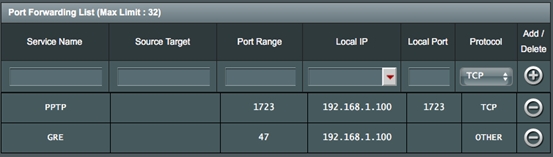
OpenVPN: Stellen Sie im Bildschirm, Port-Weiterleitung den lokalen Port auf 1194 und das Protokoll für den OpenVPN-Tunnel auf UDP.
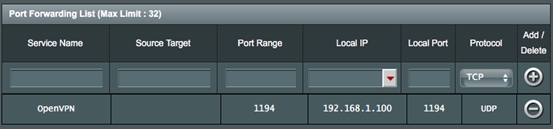
IPSecVPN: Stellen Sie im Bildschirm Port Forwarding den lokalen Port auf 500 und das Protokoll für den PPTP-Tunnel auf TCP. Stellen Sie dann den Port-Bereich auf 4500 und das Protokoll für den GREG-Tunnel auf „andere“.
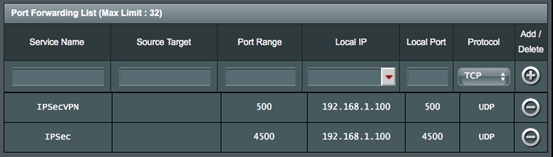
Schritt 3: Geben Sie im Bildschirm VPN-Verbindung auf Ihrem Mobilgerät oder PC die WAN-IP-Adresse oder den DDNS-Hostnamen in das Adressenfeld des VPN-Servers ein.
Beispiel:
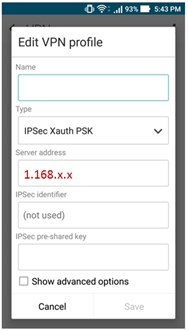
Wenn Sie OpenVPN verwenden, öffnen Sie die OpenVPN Konfigurationsdatei mit einem Texteditor und ändern Sie dann die Adresse in der Zeile „Entfernt“ auf die WAN-IP-Adresse oder den DDNS-Hostnamen des Root APs (siehe blaue Markierung im Bild unten).
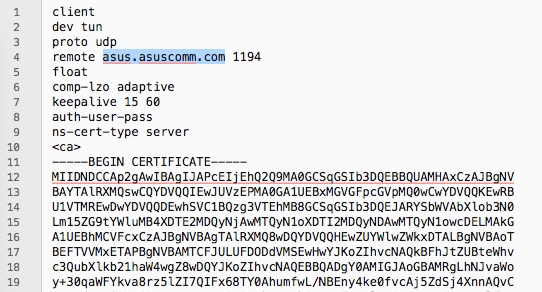
Einschränkungen: Wenn der WAN-Typ des Root IPs PPTP/L2TP/PPPoE entspricht, kommt es eventuell zu Problemen mit der VPN-Verbindung.
Limitation: If the Root AP’s WAN type is PPTP/L2TP/PPPoE, you may have VPN connection problems.
Wo finde ich Dienstprogramme und Firmware?
Sie können die neuesten Treiber, Software, Firmware und Benutzerhandbücher im ASUS Download Center herunterladen.
Wenn Sie weitere Informationen über das ASUS Download Center benötigen, besuchen Sie bitte diesen Link.